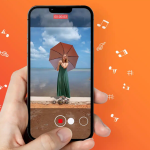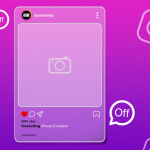Με τις εξελίξεις στην τεχνολογία, οι συσκευές μας είναι επιρρεπείς σε κακόβουλες επιθέσεις στον κυβερνοχώρο. Είναι σημαντικό να διατηρούμε τα δεδομένα μας ασφαλή τώρα περισσότερο από ποτέ. Εκεί μπαίνουν τα κλειδιά ασφαλείας για το Apple ID. Αυτά τα κλειδιά είναι ένας εύκολος και αποτελεσματικός τρόπος για να προσθέσετε ένα επιπλέον επίπεδο προστασίας στο iPhone, το iPad ή το Mac σας. Σε αυτόν τον οδηγό, θα σας δώσω μια πλήρη κατανόηση του τι είναι τα Κλειδιά ασφαλείας για το Apple ID και θα εξηγήσω πώς μπορείτε να τα ρυθμίσετε και να τα χρησιμοποιήσετε στο iPhone, το iPad ή το Mac σας.
Τι είναι τα Κλειδιά Ασφαλείας για το Apple ID;
Το κλειδί ασφαλείας είναι μια φυσική συσκευή ή μονάδα flash USB που παρέχει ένα πρόσθετο επίπεδο ελέγχου ταυτότητας όταν συνδέεστε στον λογαριασμό σας Apple ID. Η προστασία παρέχεται με τη μορφή ελέγχου ταυτότητας δύο παραγόντων (2FA) και βοηθά στην αποτροπή μη εξουσιοδοτημένης πρόσβασης. Είναι συνήθως ένα σύνολο τυχαίων αριθμών και γραμμάτων που χρησιμοποιούνται για την επιβεβαίωση της ταυτότητάς σας.
Συνδέοντας αυτήν τη συσκευή στο σύστημά σας, μπορείτε να επαληθεύσετε την ταυτότητά σας και να αποκτήσετε ασφαλή πρόσβαση στον λογαριασμό σας χωρίς να χρειάζεστε επιπλέον κωδικούς πρόσβασης ή φράσεις-κλειδιά. Αυτό αποτρέπει τις περισσότερες μορφές πειρατείας λογαριασμού, phishing και άλλες κακόβουλες προσπάθειες πρόσβασης στον λογαριασμό σας.
Αυτά τα κλειδιά θεωρούνται μία από τις πιο ασφαλείς μορφές ελέγχου ταυτότητας και συνιστώνται από την Apple για τη διατήρηση της ασφάλειας του λογαριασμού σας. Για πρόσθετη ασφάλεια, μπορείτε να χρησιμοποιήσετε έναν συνδυασμό του κωδικού πρόσβασής σας και ενός φυσικού κλειδιού ασφαλείας κατά τη σύνδεση.
Απαιτήσεις για χρήση κλειδιών ασφαλείας σε iPhone, iPad και Mac
Ελπίζω η σύντομη εξήγηση σχετικά με τη σημασία και τη χρήση ενός κλειδιού ασφαλείας να σας ενδιέφερε να δοκιμάσετε ένα μόνοι σας. Αλλά περιμένετε, υπάρχουν ορισμένα πράγματα που πρέπει να λάβετε υπόψη πριν εξερευνήσετε τα κλειδιά ασφαλείας για τη συσκευή σας.
Η συσκευή σας iOS ή iPadOS πρέπει να ενημερωθεί σε 16.3 ή νεότερη έκδοση.
Εάν είστε χρήστης Mac, πρέπει να χρησιμοποιήσετε το Ventura 13.2 και νεότερες εκδόσεις.
Πρέπει να έχετε πρόσβαση σε τουλάχιστον δύο κλειδιά ασφαλείας με πιστοποίηση FIDO® πριν ξεκινήσετε.
Το Apple ID σας πρέπει να έχει ενεργοποιημένο τον έλεγχο ταυτότητας δύο παραγόντων.
Σε περίπτωση που χρησιμοποιείτε πρόγραμμα περιήγησης ιστού για να συνδεθείτε στο Apple ID σας, βεβαιωθείτε ότι είναι ενημερωμένο με την πιο πρόσφατη έκδοση.
Εάν προσπαθείτε να συνδεθείτε στο Apple TV, το HomePod ή το Apple Watch μέσω κλειδιού ασφαλείας, πρέπει να έχετε το απαραίτητο λογισμικό στο iPhone ή το iPad που υποστηρίζει το ίδιο.
Κλειδιά ασφαλείας που προτείνει η Apple
Είναι πολύ φυσικό να χαθείτε στην αναζήτηση του καλύτερου κλειδιού ασφαλείας εκεί έξω. Είναι μια πτυχή της ασφάλειας που δεν μπορεί να συμβιβαστεί.
Ως εκ τούτου, σας φέρνω τα καλύτερα κλειδιά ασφαλείας που μπορείτε να επιλέξετε με βάση τις προτιμήσεις και τον προϋπολογισμό σας. Επιπλέον, αυτά τα κλειδιά είναι πιστοποιημένα με FIDO® U2F και προτείνονται από την Apple, οπότε μη διστάσετε να ρίξετε μια ματιά.
YubiKey 5C NFC
YubiKey 5Ci
FEITIAN ePass K9 NFC USB-A
Σε κάθε περίπτωση, αν καταβάλετε κάθε προσπάθεια για να αγοράσετε μόνοι σας ένα κλειδί ασφαλείας, βεβαιωθείτε ότι είναι πιστοποιημένο με FIDO® και όχι τυχαία, καθώς μπορεί να θέσει σε κίνδυνο τα δεδομένα σας. Για περισσότερα σχετικά με αυτό, ανατρέξτε στη λεπτομερή ανασκόπηση του Yubico Security Key.
Πώς να προσθέσετε ένα κλειδί ασφαλείας στο Apple ID σε iPhone, iPad ή Mac
Εάν έχετε ελέγξει όλα τα πλαίσια προαπαιτούμενων και είστε έτοιμοι να ασφαλίσετε το Apple ID σας, ας ρίξουμε μια ματιά στα βήματα της ρύθμισης των κλειδιών ασφαλείας για τη συσκευή σας Apple.
Σε iPhone και iPad
Εκκινήστε την εφαρμογή Ρυθμίσεις.
Επιλέξτε το Apple ID σας → μεταβείτε στην ενότητα Κωδικοί πρόσβασης και ασφάλεια.
Εισαγάγετε τον κωδικό πρόσβασής σας εάν σας ζητηθεί.
Μεταβείτε στην Προσθήκη κλειδιών ασφαλείας.
Πατήστε Προσθήκη κλειδιών ασφαλείας για άλλη μια φορά από το αναδυόμενο παράθυρο.
Τώρα, ακολουθήστε τις οδηγίες που εμφανίζονται στην οθόνη για να ολοκληρώσετε τη ρύθμιση. Βεβαιωθείτε ότι έχετε ελέγξει όλες τις συσκευές που σχετίζονται με το Apple ID σας.
Βεβαιωθείτε ότι διασταυρώνετε επαλήθευση των συσκευών και αποσυνδέεστε από τις συσκευές στις οποίες θέλετε να αποτρέψετε την πρόσβαση στο μέλλον.
Σε Mac
Κάντε κλικ στο λογότυπο της Apple → Ρυθμίσεις συστήματος.
Αποκτήστε πρόσβαση στο Apple ID σας και επιλέξτε Κωδικοί πρόσβασης και επιλογές ασφαλείας.
Πατήστε Προσθήκη παρουσίας στην επιλογή Κλειδιά ασφαλείας και ακολουθήστε τα βήματα που ακολουθούν.
Τέλος, θα σας ζητηθεί να ελέγξετε όλες τις συσκευές που είναι συνδεδεμένες στο Apple ID σας. Μπορείτε να αφαιρέσετε τις συσκευές στις οποίες δεν θέλετε να έχετε πρόσβαση.
Μπορείτε να αντιστοιχίσετε έως και έξι κλειδιά ασφαλείας με συμβατό λογισμικό στο Apple ID σας. Ωστόσο, είναι συνετό να έχετε τουλάχιστον δύο κλειδιά σε περίπτωση που χάσετε ένα.
Σημείωση: Οι συσκευές που έχουν αντιστοιχιστεί με το Apple ID σας και είναι ανενεργές για 90 ημέρες θα αποσυνδεθούν αυτόματα. Σε αυτό το σενάριο, θα πρέπει να συνδεθείτε ξανά χρησιμοποιώντας τη μέθοδο που προτιμάτε.
Πώς να χρησιμοποιήσετε τα κλειδιά ασφαλείας για να συνδεθείτε στο Apple ID σας στο iPhone
Τώρα που έχετε την ουσία της ρύθμισης του κλειδιού ασφαλείας σας στις προτιμήσεις σας. Ας κατανοήσουμε τα βήματα για να αξιοποιήσετε στο έπακρο αυτήν την υπηρεσία ασφαλείας.
Χρησιμοποιήστε κλειδιά ασφαλείας για να συνδεθείτε σε ιστότοπο, συσκευή ή εφαρμογή
Εάν προσπαθείτε να συνδεθείτε σε μια νέα συσκευή, συνδέστε το κλειδί ασφαλείας σας στη σελίδα σύνδεσης.
Εναλλακτικά, εάν η συσκευή σας υποστηρίζει NFC, τοποθετήστε το κλειδί ασφαλείας κοντά ή στο επάνω μέρος της συσκευής.
Το ίδιο ισχύει για ιστότοπους ή εφαρμογές εάν είναι απαραίτητο.
Τώρα, ακολουθήστε τις οδηγίες όπως σας ζητήθηκε.
Ξεκλειδώστε το Apple ID σας χρησιμοποιώντας το Κλειδί ασφαλείας
Εάν ελπίζετε να θυμάστε τον κωδικό πρόσβασής σας, υπάρχει μεγάλη πιθανότητα να έχετε εισαγάγει λανθασμένο κωδικό πρόσβασης για το Apple ID σας έξι φορές στη σειρά. Σε αυτήν την περίπτωση, απαγορεύεται η μη αυτόματη εισαγωγή ή αλλαγή του κωδικού πρόσβασής σας, αλλά το κλειδί ασφαλείας μπορεί να σας βοηθήσει να φτάσετε εκεί.
Απλώς συνδέστε το κλειδί ασφαλείας σας και πατήστε Ξεκλείδωμα λογαριασμού.
Εάν πιστεύετε ότι ο κωδικός πρόσβασής σας έχει κλαπεί ή διαρρεύσει, θα συνιστούσα να τον αλλάξετε.
Επαναφέρετε τον κωδικό πρόσβασης Apple ID χρησιμοποιώντας το Κλειδί ασφαλείας
Εάν έχετε ξεχάσει τον κωδικό πρόσβασης για το Apple ID σας, μπορείτε να τον επαναφέρετε χρησιμοποιώντας το κλειδί ασφαλείας. Παρακάτω, δείχνω τη μέθοδο Mac.
Μεταβείτε στις Ρυθμίσεις συστήματος → Ο λογαριασμός σας → Κωδικός πρόσβασης και ασφάλεια.
Εάν δεν μπορείτε να θυμηθείτε τον κωδικό πρόσβασης του Apple ID σας, χρησιμοποιήστε το κλειδί ασφαλείας για να συνδεθείτε.
Επιλέξτε Αλλαγή κωδικού πρόσβασης και ακολουθήστε τη διαδικασία.
Πώς να αφαιρέσετε τα κλειδιά ασφαλείας στο iPhone
Όπως αναφέρθηκε παραπάνω, το πολύ έξι κλειδιά μπορούν να αντιστοιχιστούν μέσω ενός Apple ID. Εάν θέλετε να αντιστοιχίσετε ένα νέο κλειδί, θα πρέπει να αφαιρέσετε ένα παλιό.
Μεταβείτε στις Ρυθμίσεις στο iPhone → πατήστε στο λογαριασμό σας → Κωδικός πρόσβασης και ασφάλεια → Κλειδιά ασφαλείας.
Επιλέξτε το κλειδί που θέλετε να αφαιρέσετε → πατήστε Αφαίρεση.
Εναλλακτικά, εάν θέλετε να αφαιρέσετε όλα τα κλειδιά ταυτόχρονα, πατήστε Κατάργηση όλων.
Να θυμάστε ότι εάν αφαιρέσετε όλα τα κλειδιά ταυτόχρονα, η συσκευή σας θα επιστρέψει αυτόματα στην επαλήθευση κωδικού πρόσβασης για έλεγχο ταυτότητας δύο παραγόντων.
Σημείωση: Κατά την πραγματοποίηση αλλαγών στο Apple ID σας μέσω ενός κλειδιού ασφαλείας, βεβαιωθείτε ότι το κλειδί έχει ήδη αντιστοιχιστεί με μια αξιόπιστη συσκευή.
Αντιμετώπιση κοινών προβλημάτων με τα κλειδιά ασφαλείας
Δεν υπάρχει απόλυτη λύση σε κάθε πρόβλημα. Δυστυχώς, το ίδιο ισχύει και για τα κλειδιά ασφαλείας, καθώς μπορεί να προκύψουν συγκεκριμένα ζητήματα κατά την πρόσβαση σε ορισμένες λειτουργίες. Τα καλά νέα είναι ότι η αντιμετώπιση προβλημάτων αυτών των προβλημάτων είναι σχετικά απλή.
Βεβαιωθείτε ότι το κλειδί ασφαλείας είναι συμβατό με τη συσκευή. Τα κλειδιά ασφαλείας ενδέχεται να μην λειτουργούν εάν η συσκευή σας δεν ενημερωθεί όπως απαιτείται.
Βεβαιωθείτε ότι το κλειδί ασφαλείας έχει εισαχθεί σωστά στη θύρα lightning του iPhone.
Εάν χρησιμοποιείτε κλειδί ασφαλείας USB, βεβαιωθείτε ότι η θύρα USB είναι καθαρή και απαλλαγμένη από σκόνη και υπολείμματα.
Εάν χρησιμοποιείτε κλειδί ασφαλείας NFC, βεβαιωθείτε ότι το iPhone σας βρίσκεται εντός της εμβέλειας του σήματος NFC.
Εάν τα παραπάνω βήματα δεν λειτουργήσουν, ενδέχεται να υπάρχει πρόβλημα με το υλικό του ίδιου του κλειδιού ασφαλείας. Σε αυτήν την περίπτωση, μπορεί να είναι απαραίτητη η αντικατάσταση του κλειδιού με ένα νέο.
Τα κλειδιά ασφαλείας δεν μπορούν να χρησιμοποιηθούν για παιδικούς λογαριασμούς και διαχειριζόμενα Apple ID.